win11系统内置有虚拟键盘功能,当键盘损坏或者突然无法使用时,可以开启虚拟键盘代替使用,以此缓解燃眉之急。但是win11虚拟键盘在哪里开启?好多用户还不清楚,今天小编来介绍一
win11系统内置有虚拟键盘功能,当键盘损坏或者突然无法使用时,可以开启虚拟键盘代替使用,以此缓解燃眉之急。但是win11虚拟键盘在哪里开启?好多用户还不清楚,今天小编来介绍一下win11打开虚拟键盘的操作方法,供大家学习参考。
解决方法如下:
1、首先我们点击电脑桌面下方的开始菜单,打开后点击设置选项进入设置界面。如图所示:
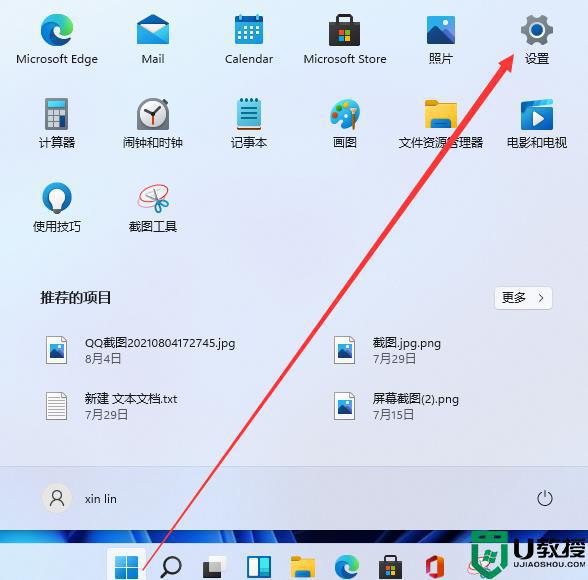
2、然后我们下拉设置界面找到辅助功能点击进去。如图所示:
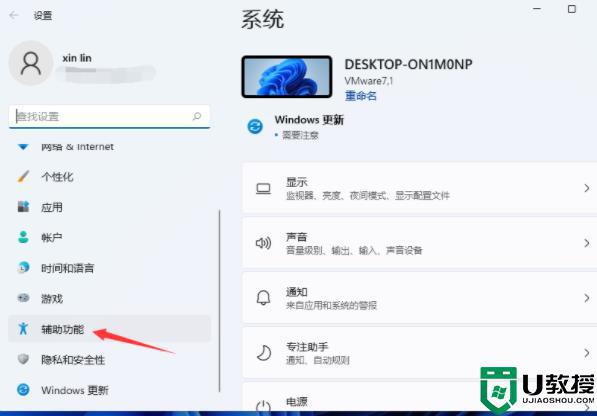
3、在辅助功能里面我们下拉找到键盘设置的选项,选择键盘选项进入设置屏幕键盘。如图所示:
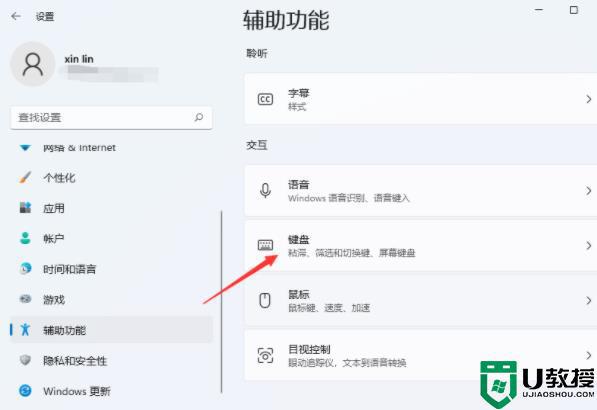
4、看到屏幕键盘的开关了吗。我们点击开关就能开启屏幕键盘了。如图所示:
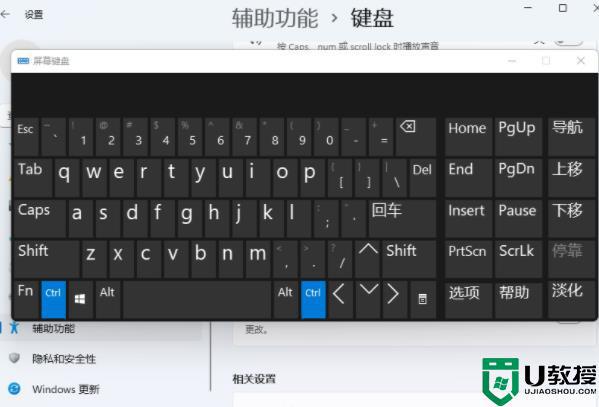
5、开启之后屏幕上就会出现一个键盘,我们只需要用鼠标点击就能操作这个键盘了。
win11系统自带的虚拟键盘功能还是很好用的,当键盘用不了时,就可以开启使用,感兴趣的一起来阅读学习。
【文章转自香港云服务器 http://www.1234xp.com 复制请保留原URL】